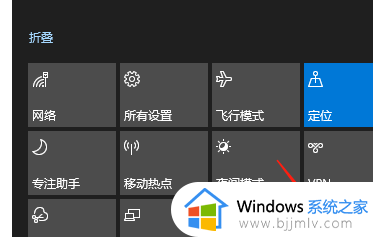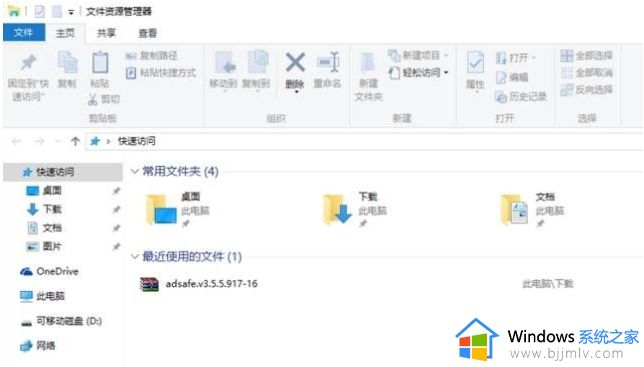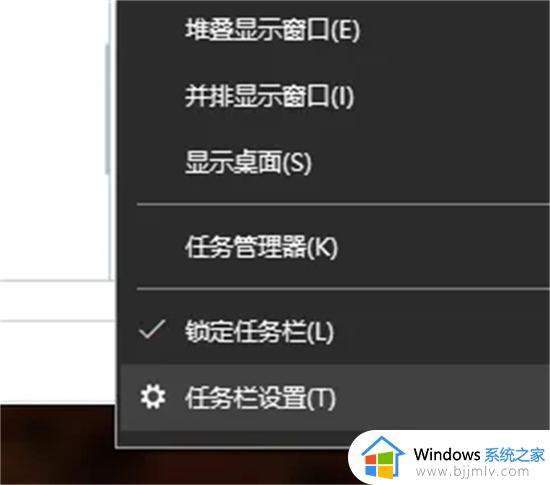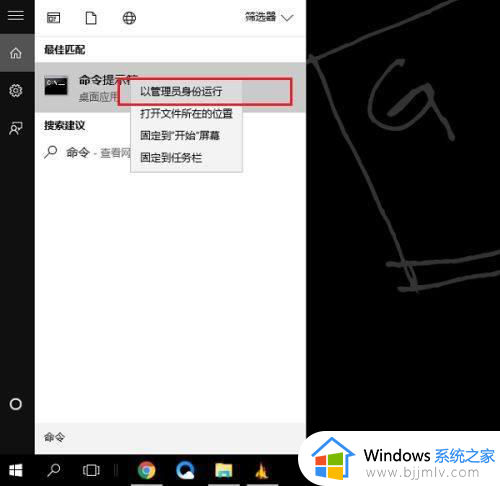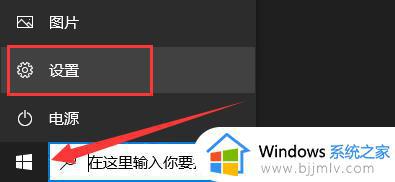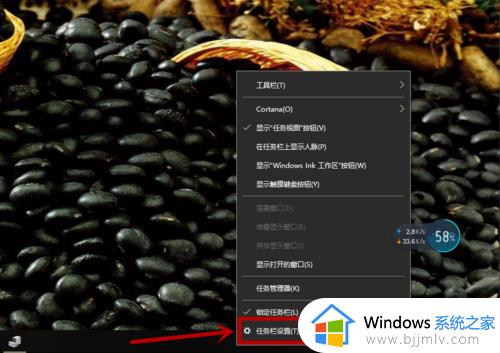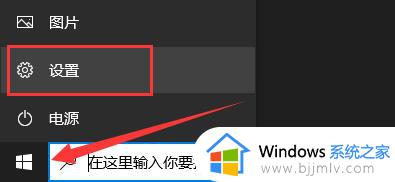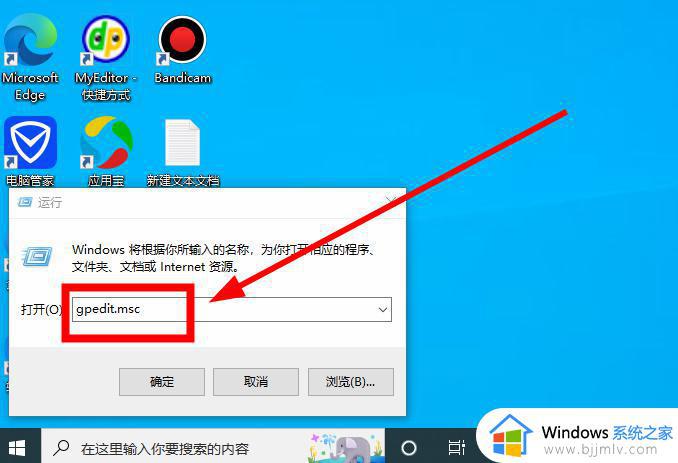win10电脑没有wifi选项怎么办 win10电脑没有wifi功能解决方法
更新时间:2023-06-16 15:16:42作者:runxin
大多用户在日常操作win10电脑的时候,也都会选择通过连接无线wifi网络来上网,连接过程也相当便捷,可是近日有用户在启动win10电脑进入系统桌面时,却没有找到wifi功能选项,对此win10电脑没有wifi选项怎么办呢?本文小编就给大家介绍win10电脑没有wifi功能解决方法。
具体方法:
1、右键点击开始菜单,点击设置列表中的设备管理器设置选项。
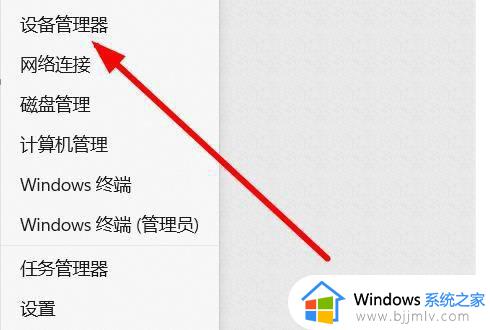
2、在跳转的设置窗口中,点击选择网络适配器设置选项。
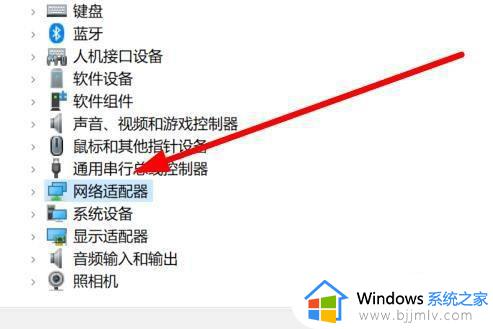
3、在弹出的窗口中,点击网络选择更新驱动程序即可完成设置。
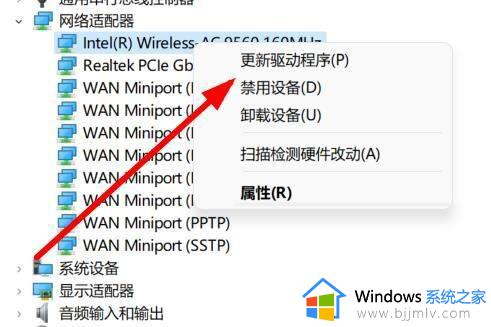
上述就是小编告诉大家的win10电脑没有wifi功能解决方法了,有遇到这种情况的用户可以按照小编的方法来进行解决,希望本文能够对大家有所帮助。